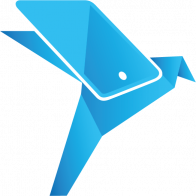Appearance
Zapier
Zapier est un outil permettant de créer des workflows de transfert de données entre différentes applications sur internet (Mailchimp, SendingBlue, Lemlist, Office 365, Trello, Slack, et MobiCRM...). Par exemple, lorsqu'un mail retour est reçu dans Lemlist, créer un prospect dans MobiCRM et envoyer un mail dans Office 365.
Si vous voulez bénéficier de l'interconnexion avec Zapier, vous devez créer un compte sur le site Zapier https://zapier.com.

- Une fois connecté à Zapier, créer un nouveau workflow en allant dans le menu Zaps, puis cliquer sur "Create Zap".
- Sélectionner l'application "Trigger" qui sera la source de déclenchement du workflow. Ex: Nouvel abonné créé dans Mailchimp.
- Une fois la première étape ("trigger") du workflow créé, vous pouvez configurer la 2e étape du workflow en sélectionnant l'application MobiCRM.
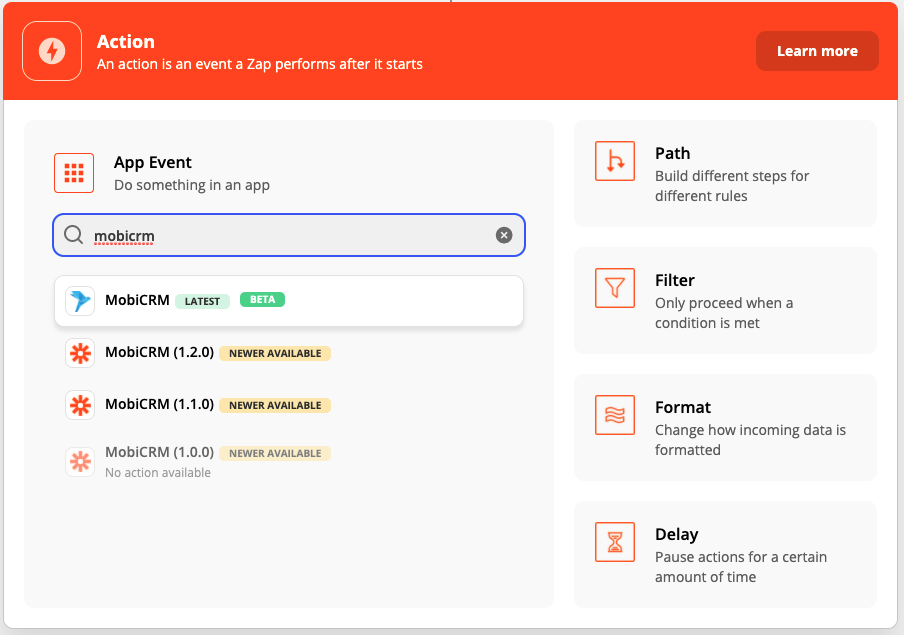
- Sélectionner ensuite le type d'action que vous souhaitez réaliser dans MobiCRM.
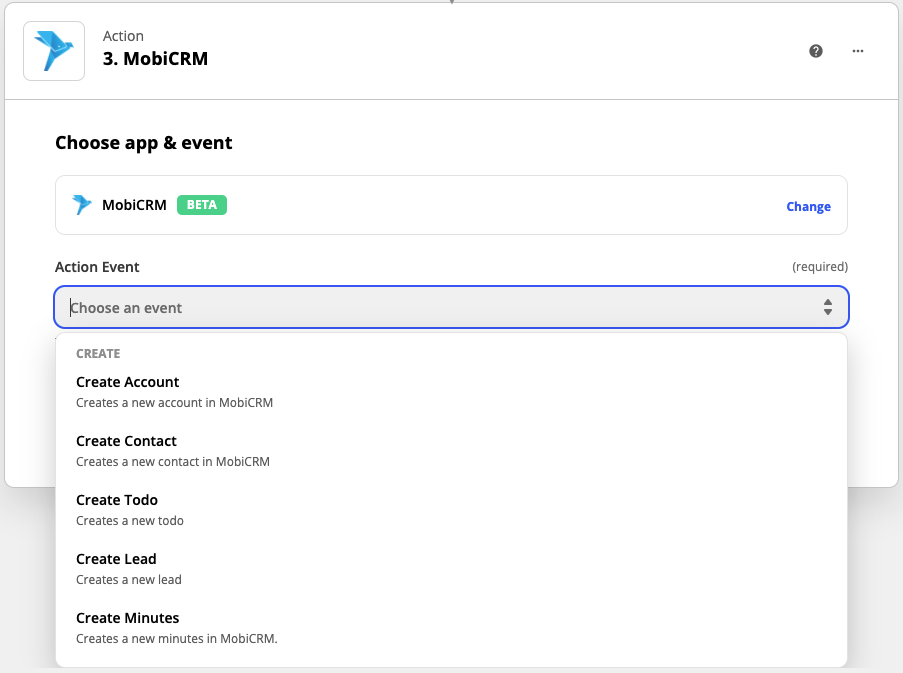
Création de compte MobiCRM depuis Zapier
- Sélectionner l'action "Create Account".
- Sélectionner un compte de connexion MobiCRM : cliquer sur "Choose an account" > "Connect a new account" : une fenêtre de login MobiCRM s'ouvre. Utilisez vos identifiants MobiCRM pour vous s'authentifier.
Zapier utilisera ces identifiants pour se connecter et créer le compte dans MobiCRM. Vérifier que vous êtes autorisé à créer des comptes dans MobiCRM avec ce login.
- Remplir les différents champs du formulaire. Vous pouvez utiliser des valeurs récupérées lors de l'étape précédente (ex: le nom du lead envoyé par Lemlist).
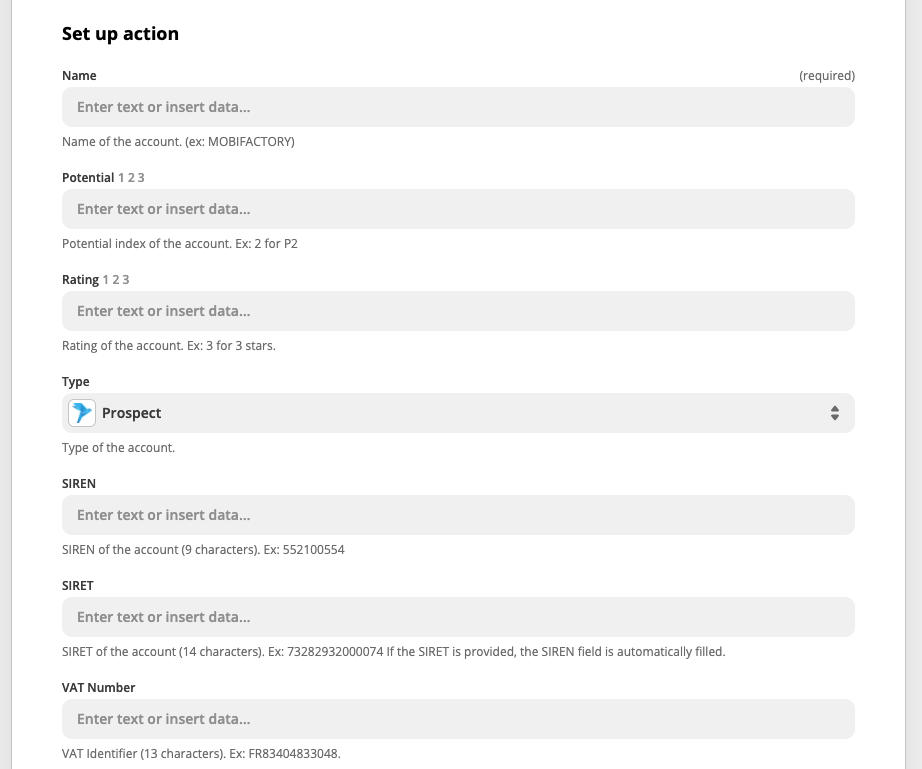
Si le champ Account Manager Id n'est pas renseigné, vous serez le gestionnaire par défaut du compte créé.
Si vous souhaitez renseigner les champs "Origin Id", "Sector Id", "Account Manager Id", merci de contacter le support MobiFactory.
- Cliquer sur "Test & Continue" pour tester la création du compte.
Création de contact MobiCRM depuis Zapier
- Sélectionner l'action "Create Contact".
- Sélectionner un compte de connexion MobiCRM : cliquer sur "Choose an account" : sélectionner une connexion existante ou cliquer "Connect a new account" : une fenêtre de login MobiCRM s'ouvre. Utilisez vos identifiants MobiCRM pour vous s'authentifier.
Zapier utilisera ces identifiants pour se connecter et créer le contact dans MobiCRM. Vérifier que vous êtes autorisé à créer des contacts dans MobiCRM avec ce login.
- Remplir les différents champs du formulaire. Vous pouvez utiliser des valeurs récupérées lors de l'étape précédente (ex: le nom du lead envoyé par Lemlist).
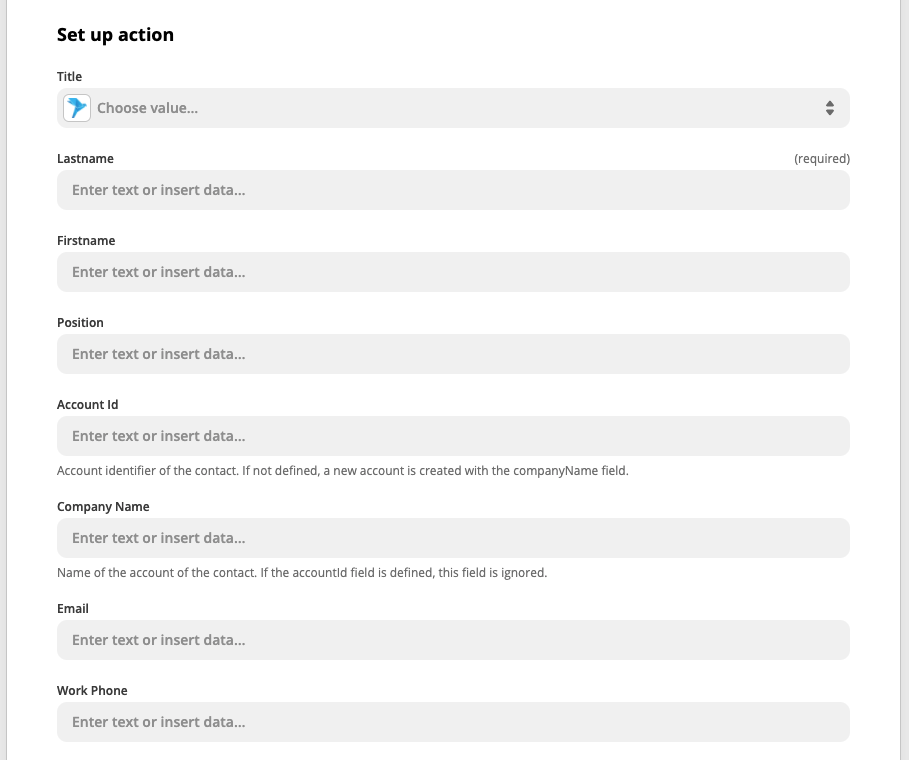
Si le champ Contact Manager Id n'est pas renseigné, vous serez le gestionnaire par défaut du contact créé.
Si vous souhaitez renseigner les champs "Origin Id", "Account Id", "Account Manager Id", merci de contacter le support MobiFactory.
- Cliquer sur "Test & Continue" pour tester la création du contact.
Création de lead MobiCRM depuis Zapier
- Sélectionner l'action "Create Lead".
- Sélectionner un compte de connexion MobiCRM : cliquer sur "Choose an account" : sélectionner une connexion existante ou cliquer "Connect a new account" : une fenêtre de login MobiCRM s'ouvre. Utilisez vos identifiants MobiCRM pour vous s'authentifier.
Zapier utilisera ces identifiants pour se connecter et créer le lead dans MobiCRM. Vérifier que vous êtes autorisé à créer des leads dans MobiCRM avec ce login.
- Remplir les différents champs du formulaire. Vous pouvez utiliser des valeurs récupérées lors de l'étape précédente (ex: le nom du lead envoyé par Lemlist).
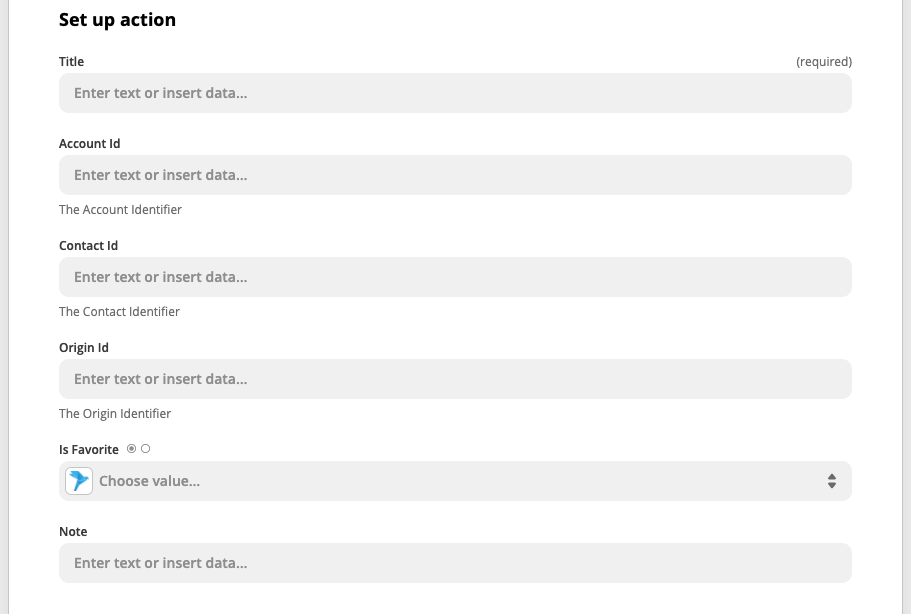
Si vous souhaitez renseigner les champs "Origin Id", "Account Id", "Contact Id", merci de contacter le support MobiFactory.
- Cliquer sur "Test & Continue" pour tester la création du lead.